両面コピーする
2枚の片面原稿または1枚の両面原稿を、用紙の両面にコピーします。
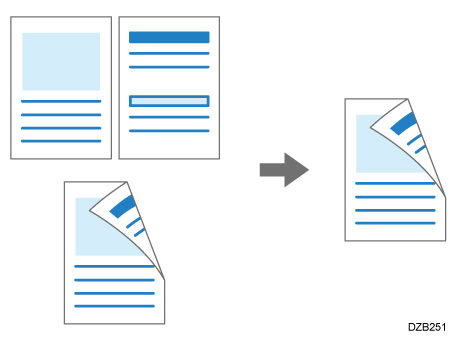
自動原稿送り装置(ADF)で原稿を読み取るとき、コピーできる原稿サイズは片面コピーのときと異なります。
両面コピーできる用紙のサイズ、方向、紙厚については、以下を参照してください。
ホーム画面で[コピー]を押す。
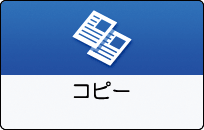
コピー画面で[片面→両面]または[両面→両面]を押す。

キーに表示されている設定以外で両面コピーするとき
[両面/集約]を押す。
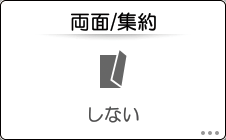
原稿面と印刷面について設定する。
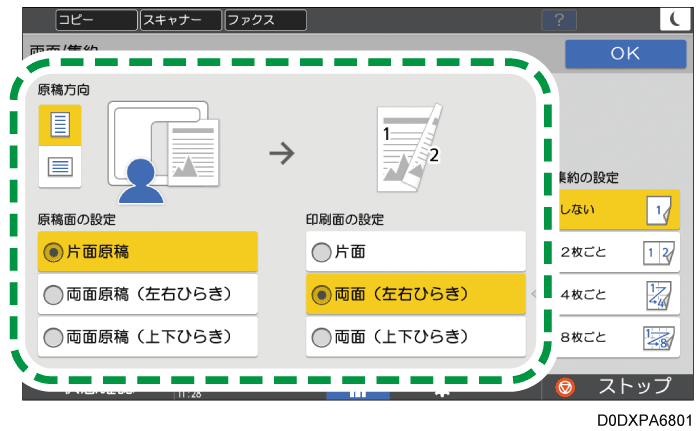
原稿方向:原稿をセットする方向を設定します。
原稿面の設定:コピーする原稿の状態(片面/両面(ひらき方向))を設定します。
印刷面の設定:コピーの仕上がりを[両面(左右ひらき)]または[両面(上下ひらき)]から選択します。
[OK]を押す。
原稿をセットする。
基本的なコピーのしかた[スタート]を押す。
原稿ガラスに原稿をセットしたときは、設定内容や原稿の枚数によっては、すべての原稿を読み取ったあと[読取終了]を押します。

- 以下の用紙には両面コピーできません。
ラベル紙(ハクリ紙)
封筒
はがき
厚紙3:163~216g/m2 (140~186kg相当)
コピー画面に表示される両面コピーのキーを、異なる設定の両面コピーのキーに変更できます。
登録機能[分割]機能を使用すると、両面原稿のおもて面とうら面を1枚ずつ片面にコピーできます。
